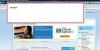הפעלת Telnet למתג אינה חיבור מאובטח.
Telnet הוא פרוטוקול המשמש לחיבור למתגים ולהתקנים אחרים ברשת שלך. Telnet מספקת חיבור ממחשב למתג מרוחק. החיבור מאפשר גישה לביצוע שינויים במכשיר מבלי להיות ממש באתר. Telnet יכולה לחסוך לחברה אלפי דולרים על ידי חיסכון של שעות עבודה של טכנאי.
שלב 1
אמת והפעל את תכונת Telnet במחשב שלך, במידת הצורך. לחץ על סמל Windows בפינה השמאלית התחתונה של המחשב שלך. לחץ על "לוח הבקרה" וחלון נוסף ייפתח. אתר את "תוכניות ותכונות" ולחץ עליו. זה פותח חלון נוסף. לחץ על "הפעל או כיבוי תכונות Windows" בעמודה השמאלית. ייפתח חלון תכונה; סמן את התיבה שלפני "Telnet Client" ולחץ על "אישור". זה ייקח זמן מה אבל הבקשה תושלם והאפשרות ל-Telnet מופעלת.
סרטון היום
שלב 2
לחץ על סמל Windows בפינה השמאלית התחתונה של המחשב שלך. ייפתח תפריט עם שדה חיפוש בתחתית. לחץ על שדה החיפוש והקלד "cmd" ולחץ על "Enter". זהו הקיצור של Windows לפקודה prompt, תוכנית המאפשרת לך להזין פקודות למחשב במקום ללחוץ על סמלים כדי לגשת אליהם פריטים. יופיע חלון חדש המציג את שורת הפקודה וסמן מהבהב.
שלב 3
הקלד "telnet" ואחריו כתובת פרוטוקול האינטרנט (IP) של המתג. הפקודה צריכה להראות שמתבצע ניסיון חיבור עם הפלט "מתחבר ל-x.x.x.x" כאשר x.x.x.x הוא ה-IP של המתג. ההנחיה הבאה שמוצעת לך היא בקשת שם המשתמש מהמתג. אם אין שם משתמש או סיסמה מוגדרים, זה יאפשר לך להיכנס מבלי להזין סיסמה או שם משתמש. הנחיית ברירת המחדל במתג חדש נראית כמו הפלט הבא: "Switch>". כאשר יש לך הנחיה שלו על המסך שלך זה מאשר שה-Telnet הצליח. אם ה-Telnet נכשל, תופיע הודעת אזהרה המציינת שלא ניתן היה ליצור חיבור.
עֵצָה
ניתן להשתמש בתוכנות אחרות עבור Telnet, כגון Secure CRT או Putty, שרובן ניתנות להורדה ולשימוש בחינם אך דורשות זכויות מנהל כדי להתקין במחשב שלך.
אַזהָרָה
תוכניות אחרות עשויות לאפשר תכונות נוספות כגון בחירת היציאה הממוקדת כאשר הפקודה Telnet מונפקת. כברירת מחדל, היציאה ברוב התוכניות המסורתיות מוגדרת ליציאה 23. זהו תקן תעשייתי.